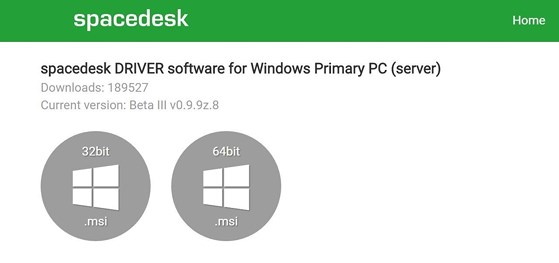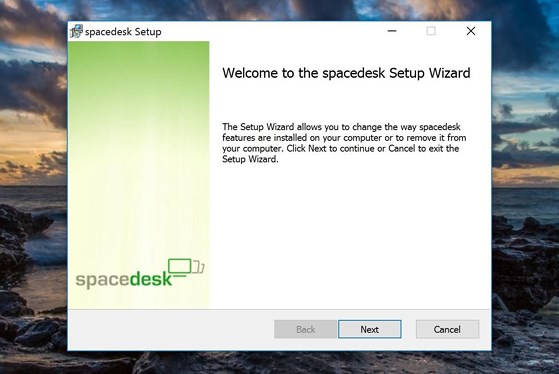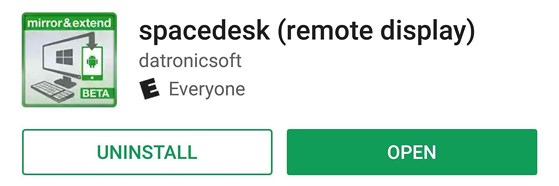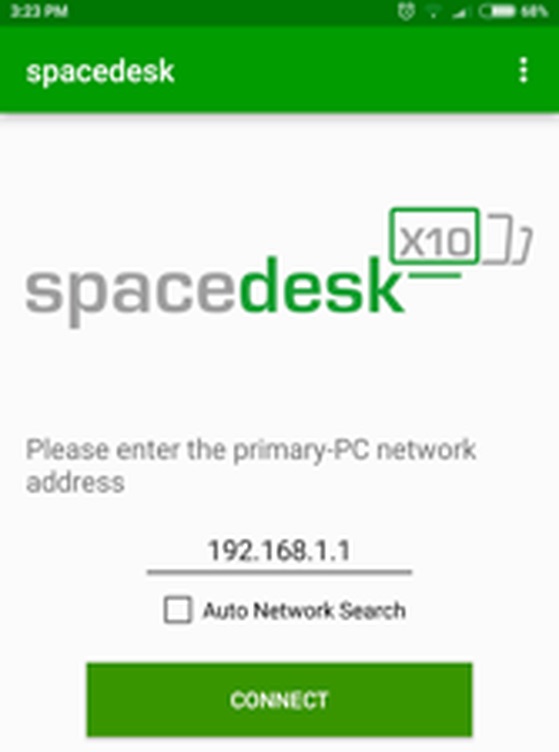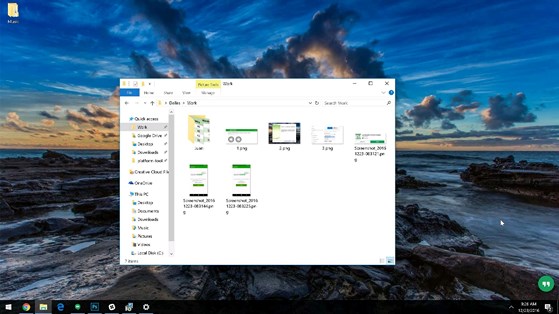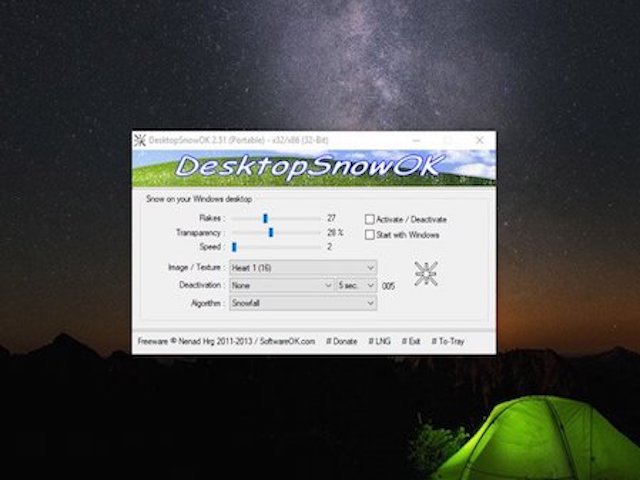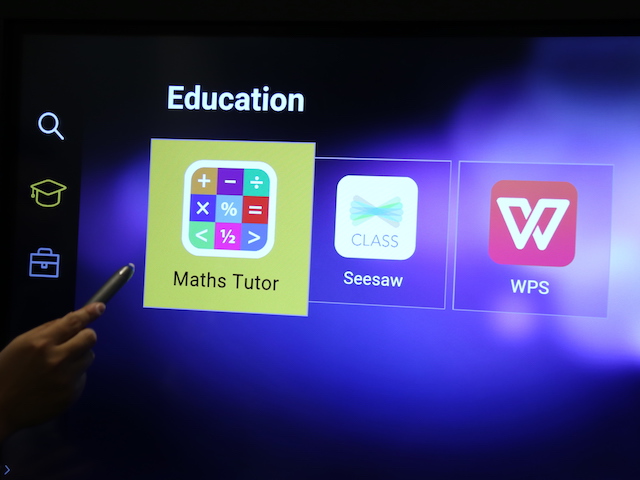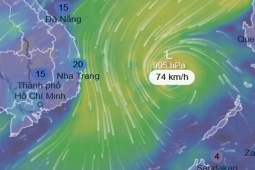Cách biến smartphone thành màn hình cho máy tính
Bài viết sẽ hướng dẫn bạn đọc cách biến smartphone chạy Android thành màn hình phụ cho máy tính.
Việc trang bị nhiều màn hình sẽ giúp người dùng dễ dàng thao tác, chuyển đổi qua lại giữa các ứng dụng mà không cần phải tắt/bật, tăng hiệu năng làm việc... Tuy nhiên, việc trang bị thêm màn hình phụ thường khá tốn kém và chắc chắn sẽ không cơ động nếu bạn muốn sử dụng nó với laptop.
Spacedesk được cung cấp hoàn toàn miễn phí, cho phép bạn biến các thiết bị Android thành màn hình phụ cho máy tính. Việc kết nối được thực hiện thông qua WiFi, nghĩa là sẽ không có dây nhợ lằng nhằng và bạn có thể sử dụng màn hình phụ này ở bất cứ đâu.
Bước 1: Cài Spacedesk cho máy tính
Đầu tiên, bạn cần cài trình điều khiển (driver) Spacedesk cho máy tính Windows tại địa chỉ http://spacedesk.ph/download/. Tại đây sẽ có hai phiên bản gồm 32-bit và 64-bit được liệt kê tại mục spacedesk DRIVER software for Windows Primary PC (server).
Hầu hết các máy tính đời mới hiện nay đều là 64-bit, do vậy hãy nhấp vào nút 64-bit nếu bạn đã mua máy tính trong vòng năm năm trở lại đây. Tuy nhiên, nếu không rõ phiên bản đang sử dụng, người dùng chỉ cần nhấn phải chuột vào biểu tượng My Computer (hoặc This PC) trên màn hình và chọn Properties.
Khi đã tải về, bạn cần tiến hành cài đặt và làm theo các bước hướng dẫn trên màn hình, cuối cùng, khởi động lại máy tính để áp dụng các thay đổi.
Bước 2: Cài Spacedesk trên thiết bị Android
Đến đây, bạn đã hoàn thành các bước chuẩn bị cần thiết trên máy tính chạy Windows. Việc tiếp theo bạn cần làm là truy cập vào cửa hàng Google Play để cài Spacedesk cho thiết bị Android tại https://goo.gl/xFJ5FK. Thao tác cài đặt tương tự như các ứng dụng thông thường khác.
Bước 3: Kết nối thiết bị Android với PC
Trước tiên, hãy chắc chắn smartphone đã kết nối vào cùng mạng WiFi với máy tính. Tiếp theo, bạn cần mở ứng dụng trên smartphone hoặc tablet và chờ một lát để Spacedesk tìm kiếm, khi đã có kết quả, người dùng chỉ cần chạm vào nút Connect.
Tuy nhiên, nếu smartphone không dò thấy máy tính, bạn cần bỏ chọn mục Auto Network Search, sau đó nhập địa chỉ IP local của máy tính một cách thủ công. Nếu bạn không biết địa chỉ IP local của máy tính, chỉ cần truy cập vào trang này, sau đó sao chép lại dãy số nằm trong ô màu xanh ở đầu trang.
Cuối cùng, bạn chỉ cần nhấn nút Connect để kết nối hai thiết bị với nhau.
Bước 4: Sử dụng smartphone hoặc tablet như màn hình phụ
Lúc này, màn hình desktop trên Windows sẽ xuất hiện trên smartphone, mọi thứ diễn ra trên máy tính đều được phản chiếu (mirroring) y hệt lên màn hình điện thoại.
Nếu muốn sử dụng smartphone như một màn hình phụ thứ hai thay vì phản chiếu mọi thứ trên màn hình chính như trên, bạn chỉ cần nhấn chuột phải lên vị trí trống bất kỳ trên màn hình desktop và chọn Display Settings.
Từ đây, bạn hãy sử dụng trình đơn xổ xuống gần dưới cùng của cửa sổ để chọn Extend these displays, xong nhấn nút Apply để áp dụng.
Ngoài hiệu ứng làm tuyết rơi trên màn hình máy tính Windows thì chúng ta có thể sẽ rất thích những hiệu ứng như mưa trái...